Розробка ефективних основних форм у модельних програмах
Зручний інтерфейс, завдяки якому пришвидшується та спрощується виконання завдань, є надзвичайно важливим для користувачів.
Модельні програми надають численні можливості для покращення взаємодії з користувачем, зокрема:
- параметри на рівні програми;
- параметри організації карти сайту;
- багато параметрів створення форм.
У цій статті описано, як створювати дуже ефективні та продуктивні форми в модельній програмі, зокрема:
- основні форми;
- діалоги основних форм;
- елементи керування компонентами форми;
- форми швидкого створення;
- форми швидкого перегляду.
Макет і дизайн форми важливі при створенні кращих форм. Однак не менш важливо створювати форми, що швидко завантажуються і реалізують зручну навігацію формою та переходи між вкладками.
Ми також радимо вам ретельно вивчити рекомендації щодо оптимізації роботи форм та способи пришвидшення завантаження форм у модельних програмах. Додаткові відомості: Створення ефективних форм в модельних програмах
Робота із основними формами
Основні форми використовуються в модельній програмі під час перегляду чи редагування даних певного запису в таблиці, щоб гарантувати, що користувачі, які взаємодіють із цим записом, не порушуватимуть обмежень структури таблиці.
Створення на основі даних таблиці
Форма дозволяє розробнику програми використовувати дані таблиці як основу й часто потребує взаємодії із пов’язаними записами в інших таблицях. Дуже важливо розуміти, як саме модельна форма пов’язана із даними. Готові елементи керування для форм прив'язуються до полів таблиці. Такі елементи керування дають змогу швидко розробити форму для створення та редагування даних, але без додаткових настроювань вони не забезпечують необхідної гнучкості за використання форми для кількох завдань, що передбачають введення даних користувачем, або у випадках, коли перед збереженням відомостей необхідно вжити додаткових дій.
Використання пов’язаних даних
Одна з переваг модельних форм — простота використання стандартних (готових) елементів керування, наприклад підстановок, вкладених сіток і панелей довідок, для швидкого перегляду або редагування пов’язаних записів. Форми також підтримують настроювані елементи керування Power Apps component framework, що дозволяє виходити за межі функціональних можливостей стандартних елементів керування. Форми передусім підтримують дочірні або додаткові зв'язки даних для записів; третинні зв’язки або зв’язки із вищим рівнем опосередкування підтримати складніше. Наприклад, якщо існує запис бізнес-партнера, для якого створено зв’язок «один-до-одного» або «один-до-багатьох» із контактною особою, за допомогою форми можна швидко додати взаємодії з батьківськими та дочірніми даними, застосувавши підстановки, що звертаються до інших форм, зокрема основної форми або вкладених форм, як-от форм швидкого перегляду або елементів керування компонентами форм. Докладніше про кожен з цих типів форм ми поговоримо далі у цій статті.
Для роботи з пов’язаними даними потрібно налаштування, зокрема використання діалогу основної форми для роботи з пов’язаними записами діалогу основної форми або використання настроюваної сторінці полотна. За допомогою діалогів основних форм або елементів керування компонентів форм можна створити форми із підтримкою кількох сутностей. Проте основні форми безпосередньо не підтримують записів із третинним зв’язком на основній формі.
Розуміння макету основної форми
На зображенні нижче показано макет програми єдиного інтерфейсу.
Наприклад,
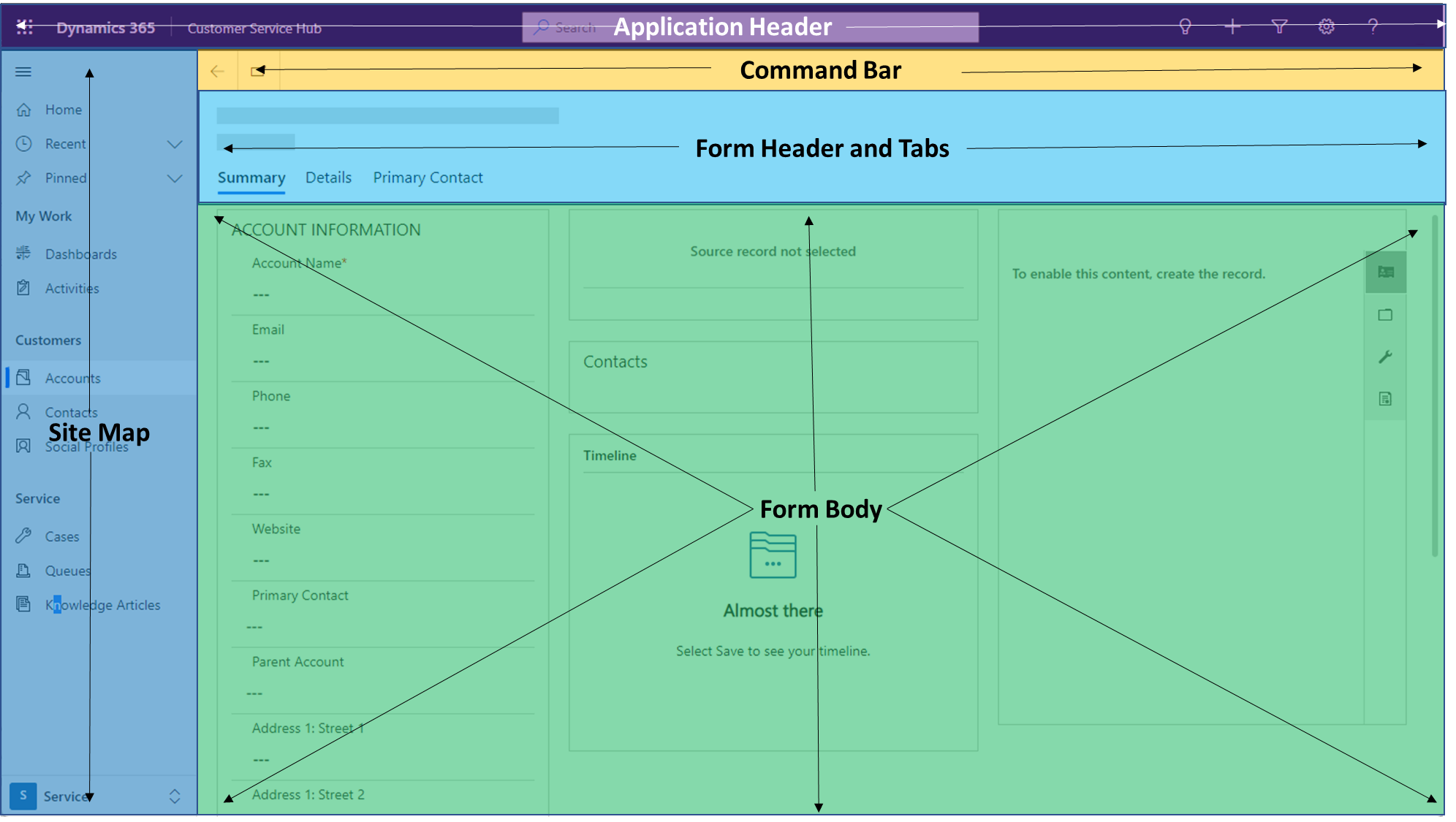
Візуальні елементи, які не є частиною форми
- Заголовок програми є частиною загальної структури сторінки модельної програми. Заголовок програми містить ім'я програми та дії на рівні програми, які включають пошук, довідку, запит допомоги, форми швидкого створення, параметри (особисті і на рівні програми для адміністраторів) тощо.
- Карта сайту програми містить засоби навігації сторінками, що входять до складу вашої програми. Навігація, яку забезпечує карта сайту, пропонує швидкий доступ до інших областей застосунку.
- Панель команд форми також не є частиною основної форми. Її можна налаштувати та настроїти за допомогою компонента plug-in спільноти Ribbon Workbench для XrmToolBox. Можна настроїти переходи та взаємодії на формі. Кілька готових можливостей: збереження, створення нового запису, надання спільного доступу, злиття, редагування кількох записів тощо.
Примітка
Корпорація Microsoft не надає підтримки для ресурсів, створених спільнотою. У разі запитань і проблем із ресурсами спільноти зверніться до видавця ресурсу.
Візуальні елементи, які є частиною форми
- Заголовок форми є частиною форми. Він містить ім’я таблиці та запису, можливість переходити до додаткових форм таблиці, чотири поля запису із доступом лише для читання, а також вкладки, додані до форми. Форми відображаються в області вибору форм, лише якщо їх увімкнуто та додано до програми. Додаткові відомості: Створення та проектування форм модельних програм.
- Заголовки форм також мають режим, в якому можна додати більше чотирьох полів, а також дають можливість просто перейти до редагування полів заголовку та будь-яких додаткових полів, до яких необхідно додати доступ користувачам із заголовку форми. Додаткові вкладки слід використовувати для доступу до інформації, яка не є основною для завдання, а також для того, щоб зосередити увагу користувача на даних або інформації, характерних для певного завдання, але не першорядної для завдання. Відомості, що є першорядними та необхідними для роботи із даними, повинні бути на першій вкладці й не повинні бути прихованими.
- Основна область форми — це область у формі, яку слід використовувати для взаємодії з даними запису та будь-яких пов’язаних записів, необхідних для виконання завдання. Рекомендуємо обмежитись на першій вкладці лише даними для найважливіших завдань, які потрібно виконати, і перенести другорядні завдання на інші вкладки. Також слід розглянути створення форм на основі конкретних бізнес-потреб і ролей під час проектування програми.
Якщо певні дані рідко використовуються, слід обміркувати можливість створення іншої форми, яку можна буде відкривати, коли користувачу потрібно буде звернутися до відповідних даних або відомостей.
Важливо
Нижні колонтитули форм вилучено у 2 хвилі випуску 2021 року (підготовча версія у серпні 2021 / загальна доступність у жовтні 2021). Видаліть усі елементи керування, додані з нижнього колонтитула.
Приклад сценарію розробки ефективної форми
У наведеному нижче сценарії демонструється найкраще з можливих використання модельної форми із даними, де застосовуються наявні елементи керування.
Уявіть ситуацію, в якій продавцю потрібно підтримувати дані для бізнес-партнера, для якого існують також наведені нижче компоненти форм.
- Основна контактна особа (підстановка).
- Додаткові контактні особи (вкладена сітка).
- Панель довідок, де користувач може переглядати списки пов’язаних записів, із доступом до подань лише для читання (швидкого перегляду). панель довідок містить елемент керування часовою шкалою, який використовується для швидкого доступу до цього запису та його створення.
Ця форма використовується регулярно, тому варто витратити час на макет, щоб із нею було просто та ефективно працювати.
Наприклад,
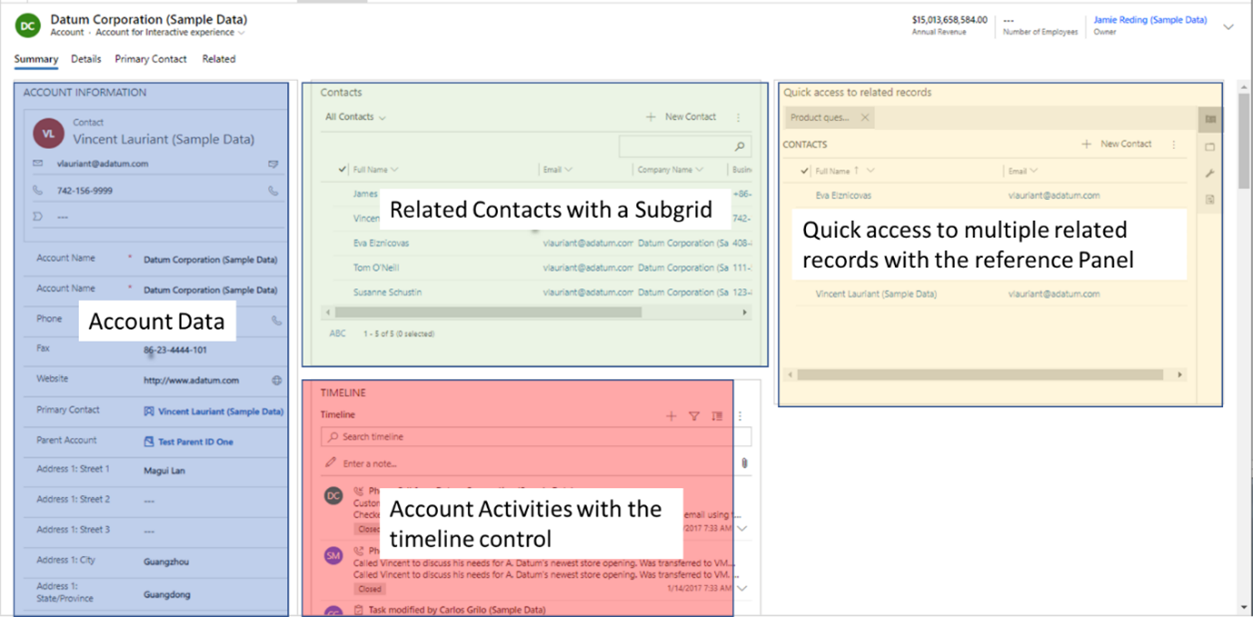
Дані бізнес-партнера
Перший розділ форми містить поля, що використовуються для керування даними та відомостями для цього запису. Тут користувач може швидко переглянути та відредагувати відомості, які використовуються протягом робочого дня. Зверніть увагу на кілька важливих моментів.
- Обов’язкові поля й найчастіше використовувані поля знаходяться у верхній частині цього розділу.
- Форму швидкого перегляду основної контактної особи додано зверху, щоб користувачі могли швидко переглянути та використати інформацію для зв'язку з важливою для виконання щоденних завдань особою.
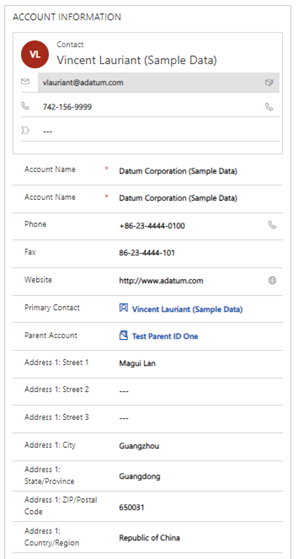
Пов'язані контактні особи із вкладеною сіткою
Праворуч від розділу відомостей про бізнес-партнера знаходиться вкладена сітка таблиці контактної особи. У ній відображаються всі записи контактних осіб, пов’язані з основним записом. Це дасть змогу користувачу швидко взаємодіяти із записом контактної особи, пов’язаним із бізнес-партнером.
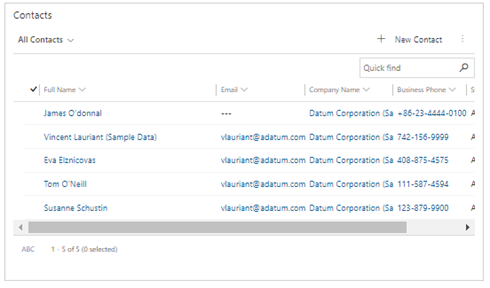
Швидкий доступ до кількох пов'язаних записів за допомогою панелі довідок
Поряд із вкладеною сіткою контактної особи знаходиться панель довідок. Цей елемент керування дозволяє додатково отримувати доступ до пов’язаних записів, що виходять за межі контактних осіб. Вкладена сітка сприяє підвищенню щільності й ефективності даних під час роботи з усіма пов'язаними записами основної форми. У цьому прикладі панель довідок містить контактні особи, потенційні угоди, потенційних клієнтів та продукти. Єдиним обмеженням панелі довідок є те, що подання записів доступно лише для читання. Вона не підтримує основної форми пов'язаного запису, на відміну від діалогу основної форми або компоненту форми. Панелі довідок краще використовувати для швидкого перегляду відомостей щодо пов'язаного запису.
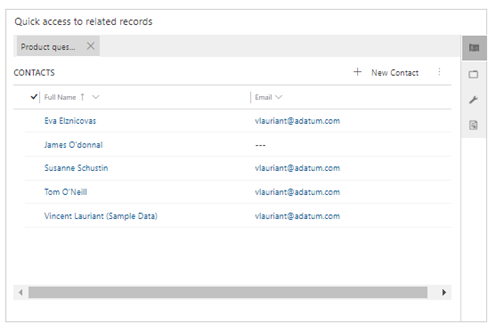
Наразі елемент керування «Панель довідок» додається за допомогою класичного конструктор форм. На вкладці Вставка розгорніть Розділи, а тоді виберіть Панель довідок.
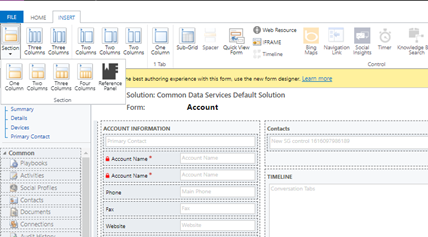
Справи бізнес-партнерів на елементі керування «Часова шкала»
Під вкладеною сіткою контактних осіб розташовано дошку для записів часової шкали справ. Елемент керування часовою шкалою дає користувачам змогу швидко переглядати останні відомості про справи, записи яких пов’язано із бізнес-партнером. На часовій шкалі можуть знаходитись такі справи, як електронна пошта, виклики, примітки, зустрічі та завдання. Користувачі також можуть надсилати нові повідомлення електронної пошти, реєструвати нові виклики та швидко й легко додавати примітки, використовуючи цей елемент керування. Додаткові відомості. Настроювання елемента керування «Часова шкала»
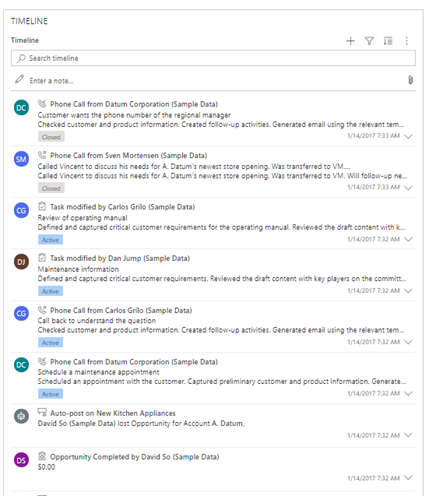
Рекомендації щодо роботи із даними на основній формі
Якщо до даних у формі, не налаштованій у таблиці, додаються розширені вимоги, важливо переконатися, що обов’язкові дані завжди будуть видимими та доступними для редагування, наприклад, це можуть бути обов’язкові поля для користувача на основі бізнес-правил. Якщо поле є обов’язковим і при цьому доступним лише для читання, користувачі не зможуть виконувати завдання, і це призведе до роздратування та невдоволення. Хоча платформа Power Apps підтримує приховані компоненти та компоненти лише для читання, важливо знати, що якщо користувач зберігає дані у формі, яка містить недоступне для редагування обов'язкове поле, збереження буде виконано. Це гарантує, що користувач ніколи не втратить можливість виконувати завдання через невдале проектування.
Приховані поля можна використовувати як поля лише для читання, і їх зручно використовувати під час створення форм із високою щільністю даних. Проте тут актуальне таке саме застереження, що й при роботі з необхідними полями: обов’язкове поле не повинно бути приховано, якщо воно може мати значення null під час редагування форми. За допомогою бізнес-правил або подій можна приховувати або відображати поля на формі; проте під час збереження форма поводитиметься так само, як і поле лише для читання. Модельні форми завжди дозволятимуть збереження, якщо на формі існує приховане обов’язкове поле.
Якщо дані повинні бути доступними завжди, незалежно від того, на якій вкладці зараз користувач, необхідно додати ці дані до заголовку. Важливо знати, що заголовки високої щільності у єдиному інтерфейсі відображатиме лише до чотирьох полів лише для читання. Проте ви можете використовувати заголовки високої щільності зі спливаючим меню, якщо потрібно додати більше полів, які зможуть редагувати користувачі. Це спрощує швидкий доступ і редагування інформації, яку необхідно мати доступною постійно й без зайвих переходів між елементами або клацань.
Створення форм із кількома сутностями
У попередньому розділі було наведено гарні приклади роботи із даними, безпосередньо пов'язаними із записом. Проте іще вищих результатів при роботі можна досягти, якщо працювати пов’язаними даними безпосередньо в основній формі, не залишаючи її. Так користувач залишатиметься у контексті, усуваються перешкоди, а робота стає приємнішою завдяки використанню діалогу основної форми та елемента керування компонентом форми.
У розділах нижче ми розглянемо кілька сценаріїв, в яких демонструється створення високоефективних форм із кількома сутностями. Метою є спрощення роботи користувачів, зменшення кількості клацань та небажаних переходів і прискорення щоденних завдань, що часто потребують взаємодії користувача із пов’язаними записами на основній формі. Нижче наведено компоненти форми, які використовуються для підвищення описаної ефективності.
- Діалог основної форми.
- Елемент керування компонентами основної форми.
- Форма швидкого створення.
- Форма швидкого перегляду.
Використання діалогу основної форми
Використання діалогу основної форми дає потужний результат, коли необхідно, щоб користувачі могли переглядати і — що важливіше — взаємодіяти із усіма відомостями пов’язаного запису. Сюди відноситься робота користувачів із потоками бізнес-процесів, доступ до усіх вкладок або доступ до усіх пов’язаних записів на формі. Це важливо, якщо існують бізнес-процеси, що накладають певні вимоги на пов'язані записи, які необхідно враховувати для забезпечення цілісності даних. Користувачам потрібен доступ до справ часової шкали або пов'язаних записів дочірнього запису без додаткових переходів. Зауважте, що діалог основної форми можна налаштувати безпосередньо в елементі керування підстановкою і використовувати на панелях команд або в JavaScript, використовуючи API клієнта navigateTo. Діалог можна розташувати ліворуч, посередині або праворуч на сторінці, і він виглядає як модальний діалог із перекриттям. Додаткові відомості: відкрийте основну форму в діалоговому вікні за допомогою API клієнта
У цьому прикладі користувачу потрібно отримати доступ до запису основної контактної особи, змінити номер телефону, додати примітку на часовій шкалі справ і створити нову зустріч у формі контактної особи. Щоб спростити цей процес, зменшивши необхідну кількість клацань та переходів, елемент керування підстановкою налаштовано на відкриття основної форми у вигляді діалогу. У цьому прикладі показано, як діалог основної форми може використовувати форми швидкого створення пов'язаного запису, зокрема повтори записів, і дозволити користувачу повноцінно взаємодіяти з даними в пов’язаному записі.
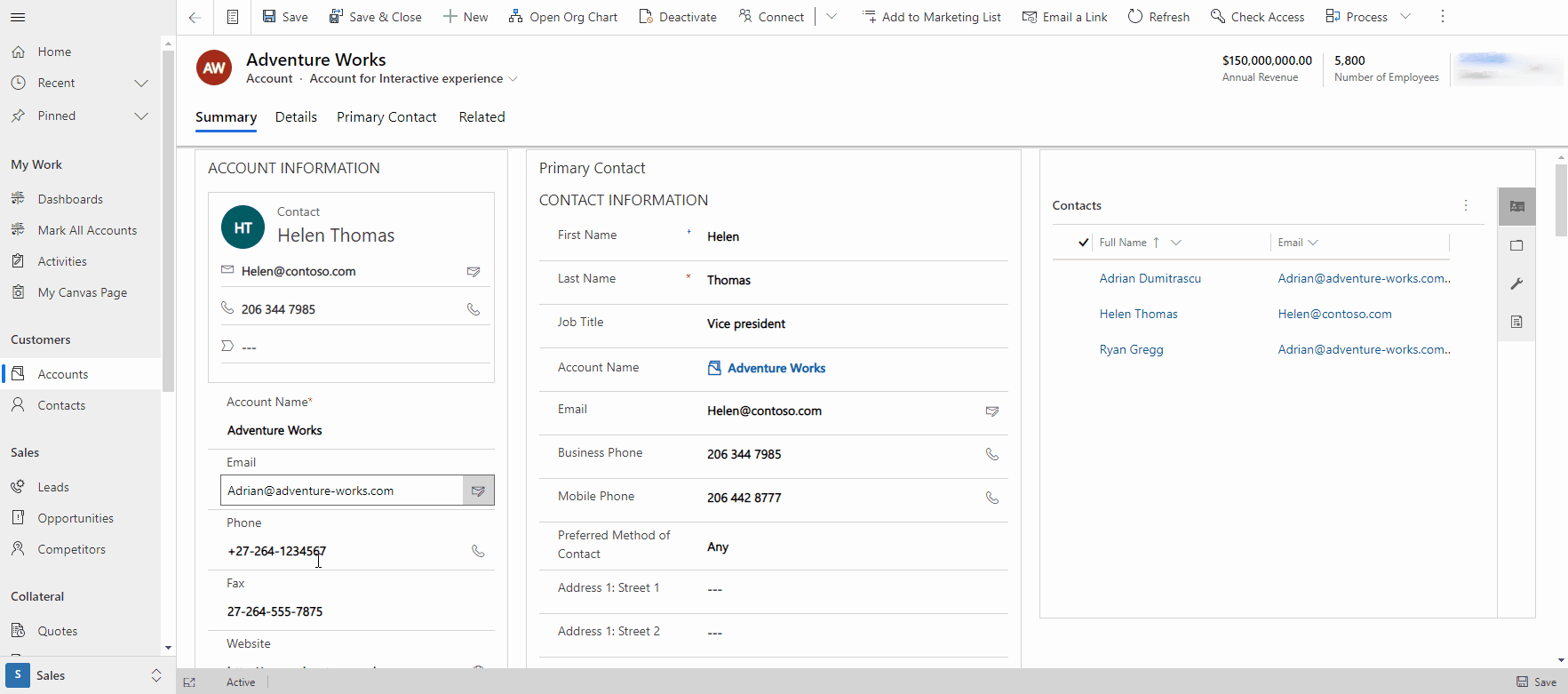
Використання елемента керування компонентами форми
Часто буває потрібно лише відредагувати відомості в пов’язаному записі, який не вимагає від користувача взаємодіяти з усією формою й не вимагає додаткового потоку бізнес-процесу, але ви не бажаєте надавати користувачам можливість переходу до пов’язаної форми. Щоб реалізувати такий сценарій і прискорити керування даними безпосередньо в основній формі, можна скористатися елементом керування компонентом форми. Елемент керування компонентом форми надає користувачу доступ до пов'язаного запису, включно з усіма розділами, елементами керування та полями у формі пов'язаного запису. Компоненти форми також можна використовувати для певних дій із формами, призначеними лише для цього конкретного завдання. Прикладом цього є використання програми Microsoft Dynamics Field Service Mobile. Компоненти форми використовуються для керування нарядами-замовленнями та завданнями, пов'язаними із цими нарядами-замовленнями, в межах більш раціонального та ефективнішого процесу.
Зауважте, що в елементі керування компонентом форми використовується будь-яка форма, створена для цього запису, і враховуватимуться усі події, зокрема події завантаження форми, збереження даних або зміни відомостей. Також буде враховано усі бізнес-правила та дії на формі, зокрема відкриття діалогу основної форми з підстановки (якщо ви відповідно налаштували форму). Буде включено усі правила пошуку повторів та батьківські/дочірні зв'язки під час роботи з даними в компоненті форми пов'язаного запису. Компонент керування формами переносить незбережені зміни до основної форми і сповіщає користувачів, якщо поле є обов’язковим і якщо виникли будь-які помилки даних у компоненті пов’язаної форми. Додаткові відомості: Редагування записів пов'язаної таблиці безпосередньо з основної форми іншої таблиці
У цьому прикладі користувач редагує відомості основної контактної особи безпосередньо в основній формі бізнес-партнера та прокручує форму вниз, щоб створити нову зустріч для основної контактної особи, не полишаючи форми бізнес-партнера.
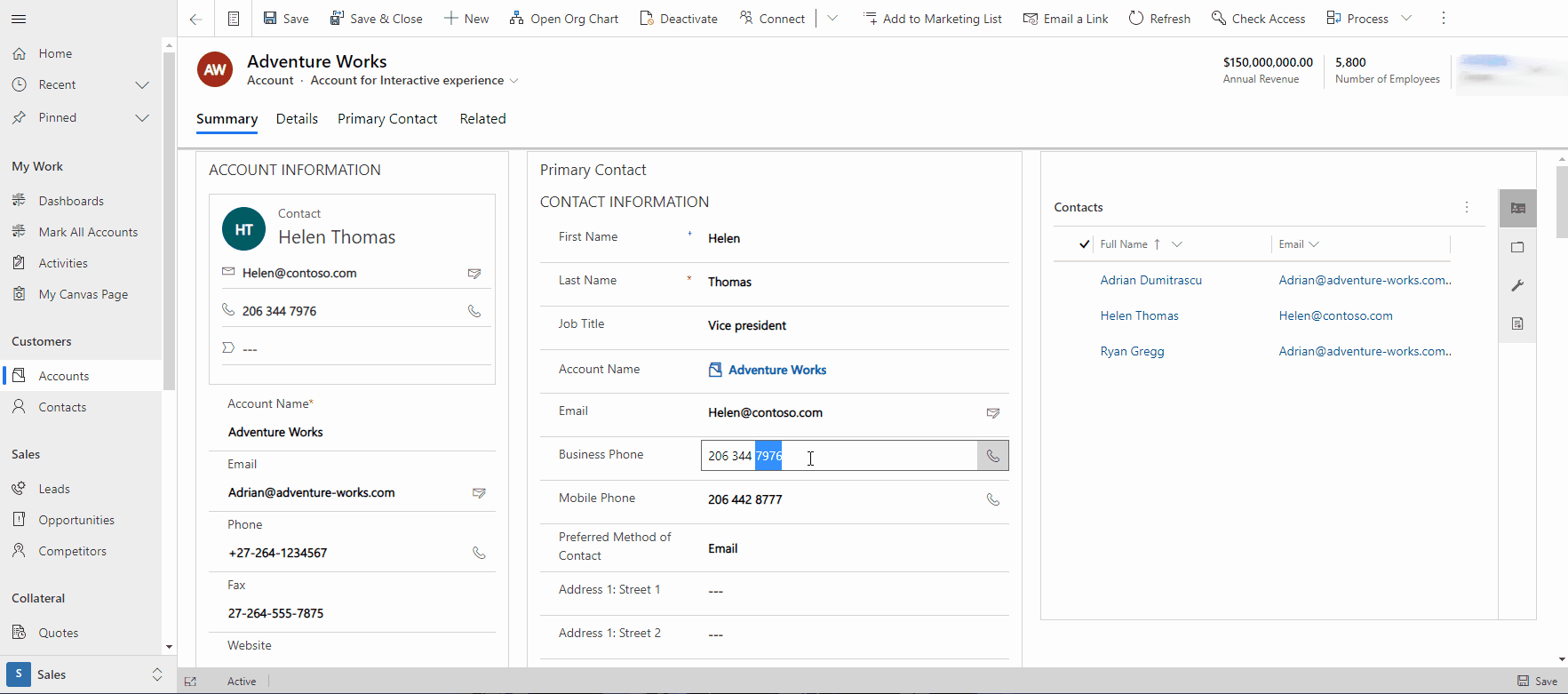
Використання форм швидкого створення
Іноді необхідно організувати процес, в якому користувачі можуть швидко створювати записи без додаткових переходів або клацань. Форми швидкого створення стануть тут у пригоді. Форму швидкого створення можна використовувати в багатьох ситуаціях, наприклад, при створенні зустрічей з дошки для записів часової шкали справ, створенні контактної особи з підстановки, якщо не потрібен діалог основної форми, або швидкому створенні запису — скажімо, бізнес-партнера або контактної особи, які не вимагають додаткових зв’язків для збереження цілісності даних — зі сторінки подання (пункт + в меню програми). Додаткові відомості: Створюйте або редагуйте швидкі форми створення програми на основі моделі для спрощення процесу введення даних
У наведеному нижче прикладі користувачу потрібно швидко створити потенційного клієнта за допомогою пункту меню + в заголовку програми.
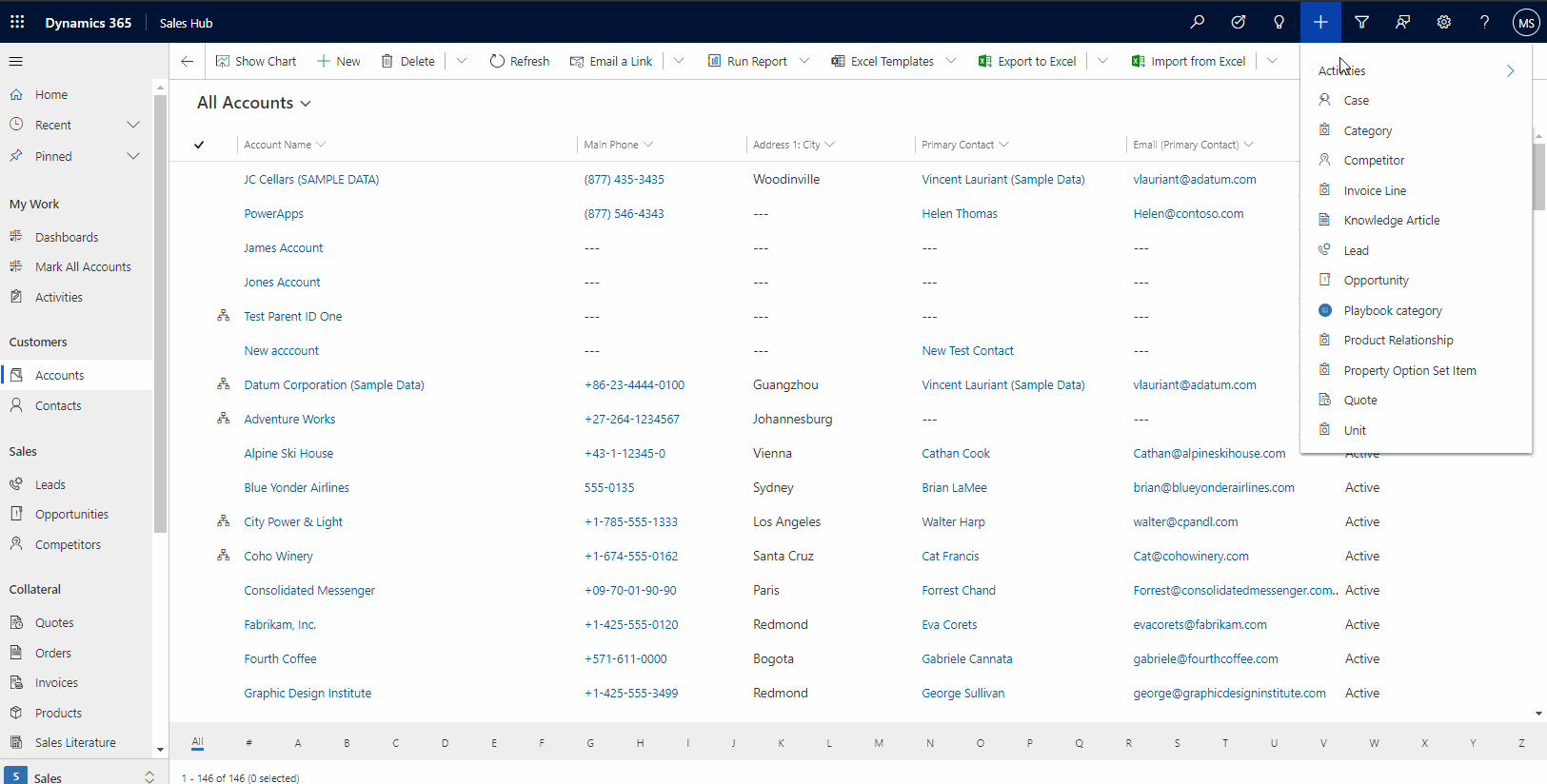
У цьому прикладі форма швидкого створення використовується для створення зустрічі для контактної особи з часової шкали.
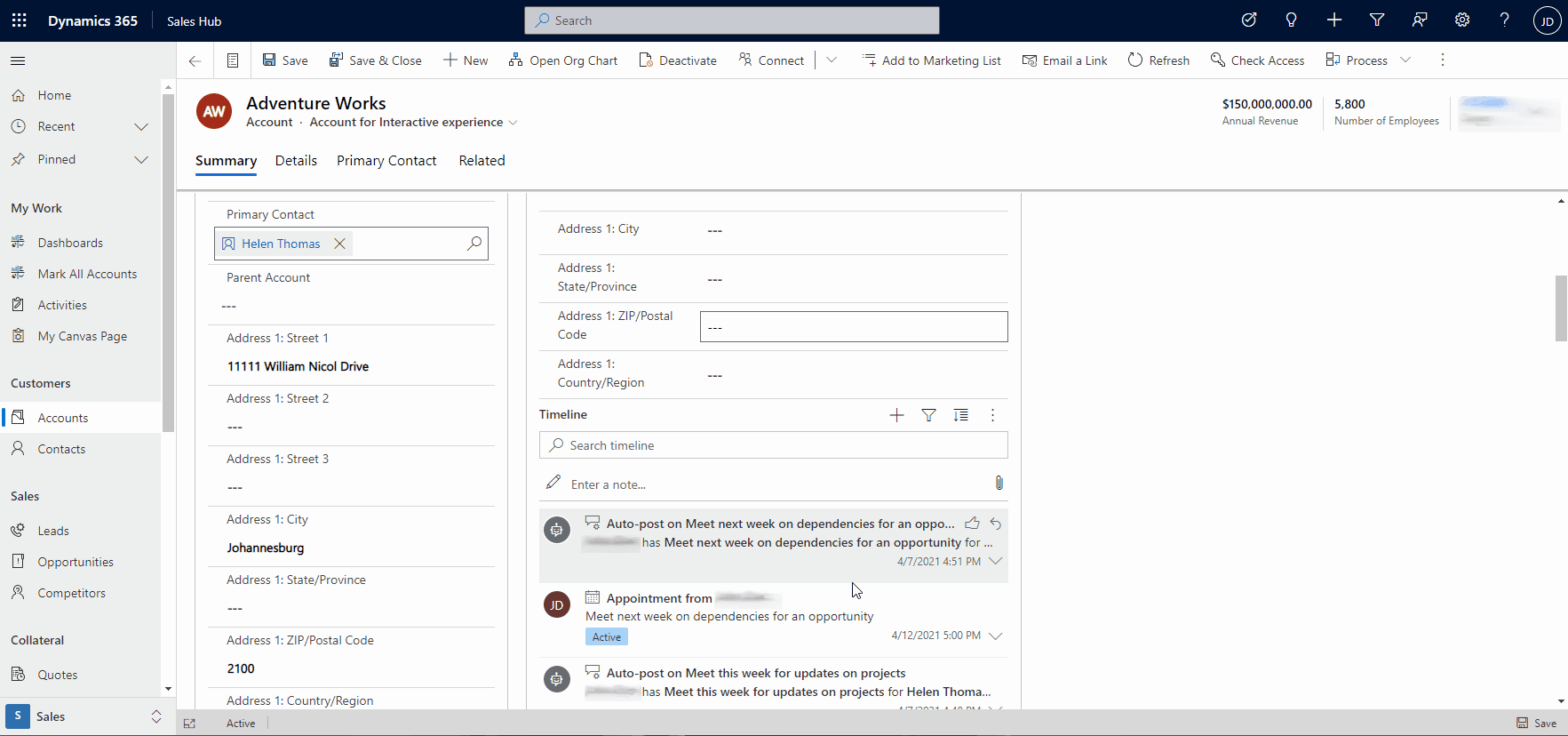
У цьому прикладі користувач може швидко створити потенційну угоду з форми запису цінової пропозиції за допомогою елемента керування підстановкою.
Примітка
Для використання таблиць потенційних угод і цінових пропозицій потрібна програма Dynamics 365 для взаємодії з клієнтами, Dynamics 365 Sales.
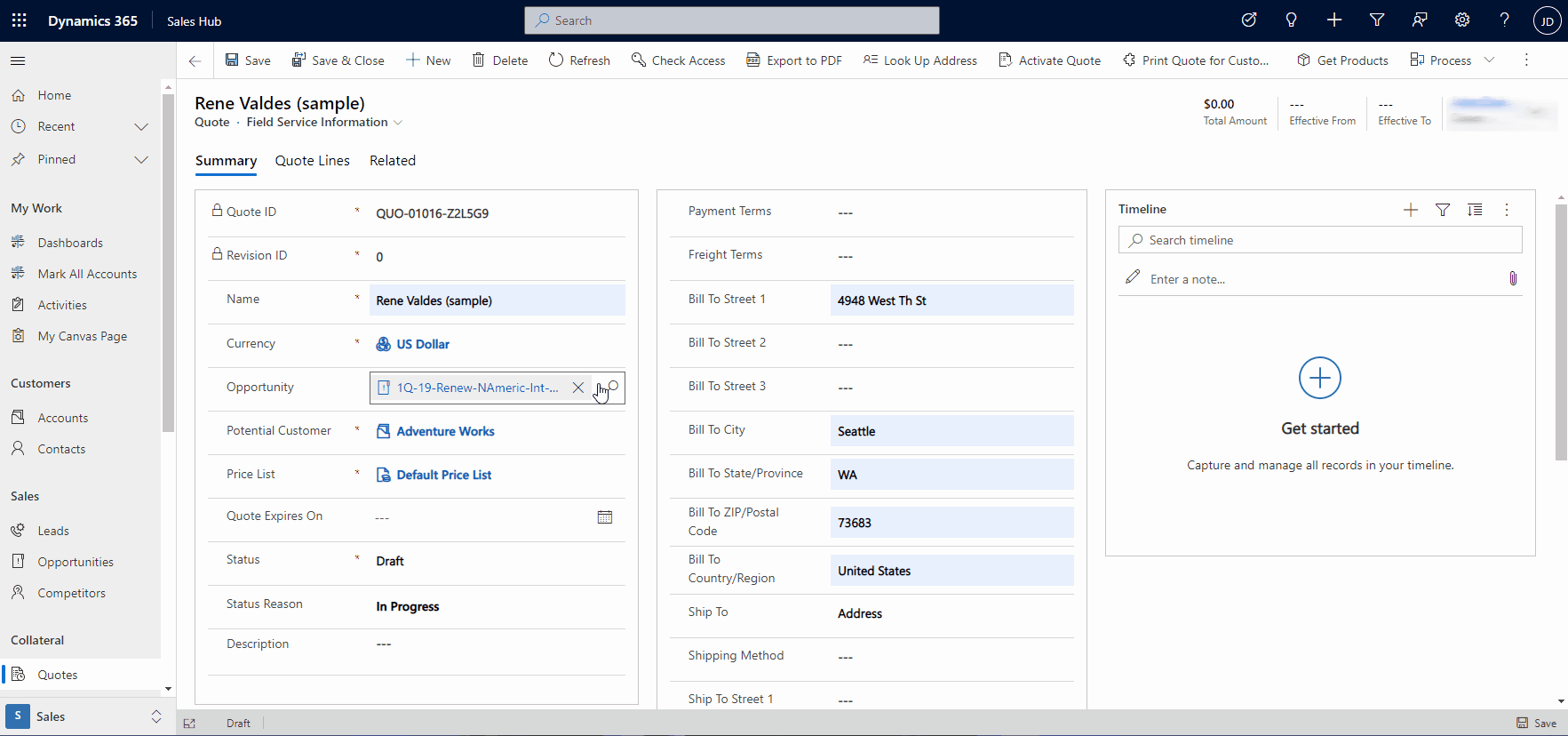
Використання форм швидкого перегляду для доступу до даних пов’язаних таблиць
У багатьох випадках користувачу потрібно лише швидко переглянути відомості з пов’язаної таблиці, не змінюючи їх. Тут допоможуть форми швидкого перегляду. Прикладом застосування форми швидкого перегляду є панель довідок основного запису. З цього видно, що можливість отримати доступ до багатьох пов’язаних записів без потреби здійснювати переходи є напрочуд потужним засобом.
Примітка
Хоча ця форма називається формою швидкого перегляду, по суті це подання даних лише для читання. Користувачі не можуть використовувати цей елемент керування для редагування даних.
Додаткові відомості: Створення форми швидкого перегляду у модельній програмі для перегляду відомостей про пов'язану таблицю
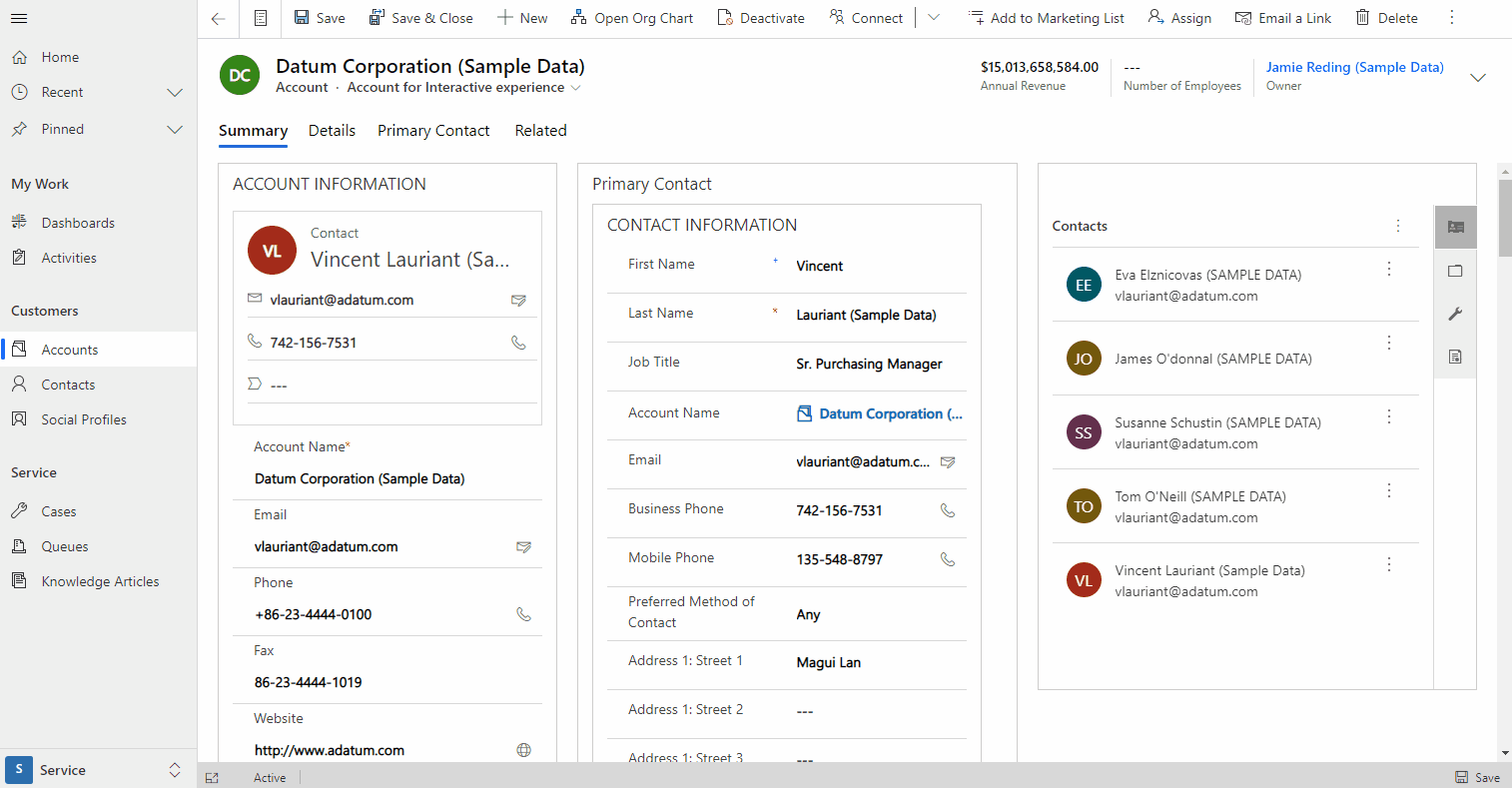
Використання параметрів відображення форми для спрощення форм
Дуже часто виникає потреба створити інтерфейс, що привертав би увагу користувача до поточного завдання і не відволікав би від ефективної роботи додатковими елементами та процесами. Це особливо важливо під час роботи із таблицями та записами, які містять глобальні компоненти, що створюються та автоматично додаються до форм незалежно від того, яке завдання має вирішувати форма. Хоча це робить можливим роботу загальної та зручної інфраструктури, яка забезпечує узгодженість частин програми між собою, час від часу через це може ставати складніше не втрачати концентрацію.
Параметри відображення форми слід використовувати, якщо потрібно зменшити кількість дій, зосередити користувача на виконанні завдання та зменшити захаращування, видаливши непотрібні компоненти. Компоненти, які можна видалити з форми, охоплюють панель команд, основний текст форми й вкладки форми.
Усі ці типи параметрів доступні лише в клієнтських API та неавтоматичних оновленнях xml форми. Ручне втручання до formxml може спричинити проблеми при імпортуванні рішень, якщо припуститися помилок. Видаляйте глобальні компоненти форм із обережністю під час роботи над вашою формою.
Зауваження щодо навігації
Якщо приховати певні компоненти, як-от панель команд або список вкладок, це може призвести до усунення засобів навігації, які можуть бути необхідними для роботи. Обов'язково враховуйте відповідні вимоги в макеті форми, додавши окремі елементи керування, створені за допомогою Power Apps component framework.
У цьому прикладі панель команд було видалено, щоб зменшити кількість необов’язкових дій під час роботи з бізнес-партнером. Панель команд зазвичай відображається, як показано нижче.

Ця форма була розроблена спеціально із урахуванням відсутності панелі команд, тому автор усунув її, щоб спрямувати увагу користувача на завдання. Додаткові відомості: setCommandBarVisible (Довідкова інформація про API клієнта)
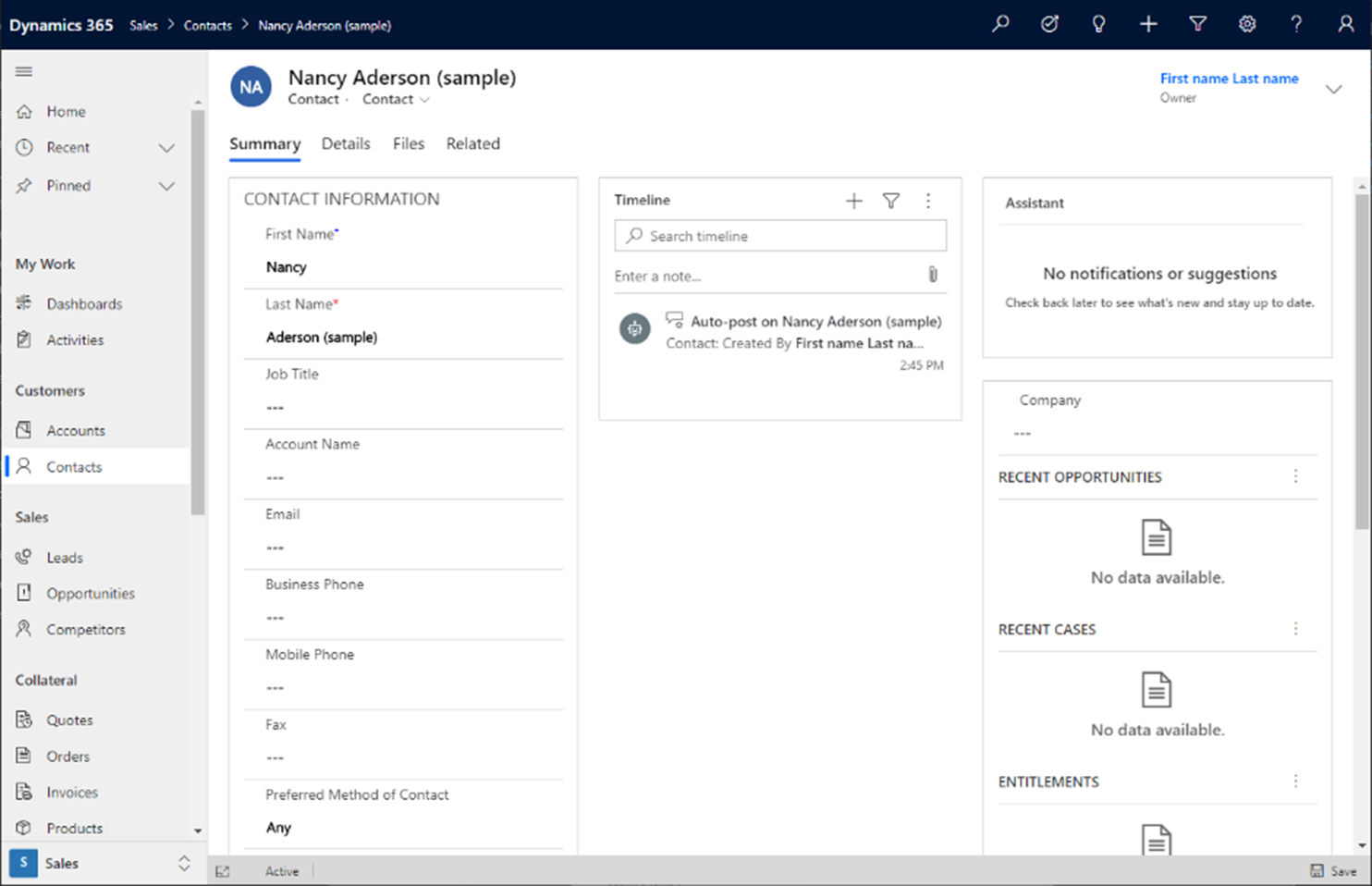
У цьому прикладі заголовок було видалено, щоб створити насичену вмістом форму, яка фокусує увагу користувача на відомостях про запис. Слід використовувати цей метод лише у випадках, коли у заголовку не міститься додаткових значень і не відображається відомостей, які повинні завжди бути доступними користувачам. Додаткові відомості: setBodyVisible (Довідкова інформація про API клієнта)
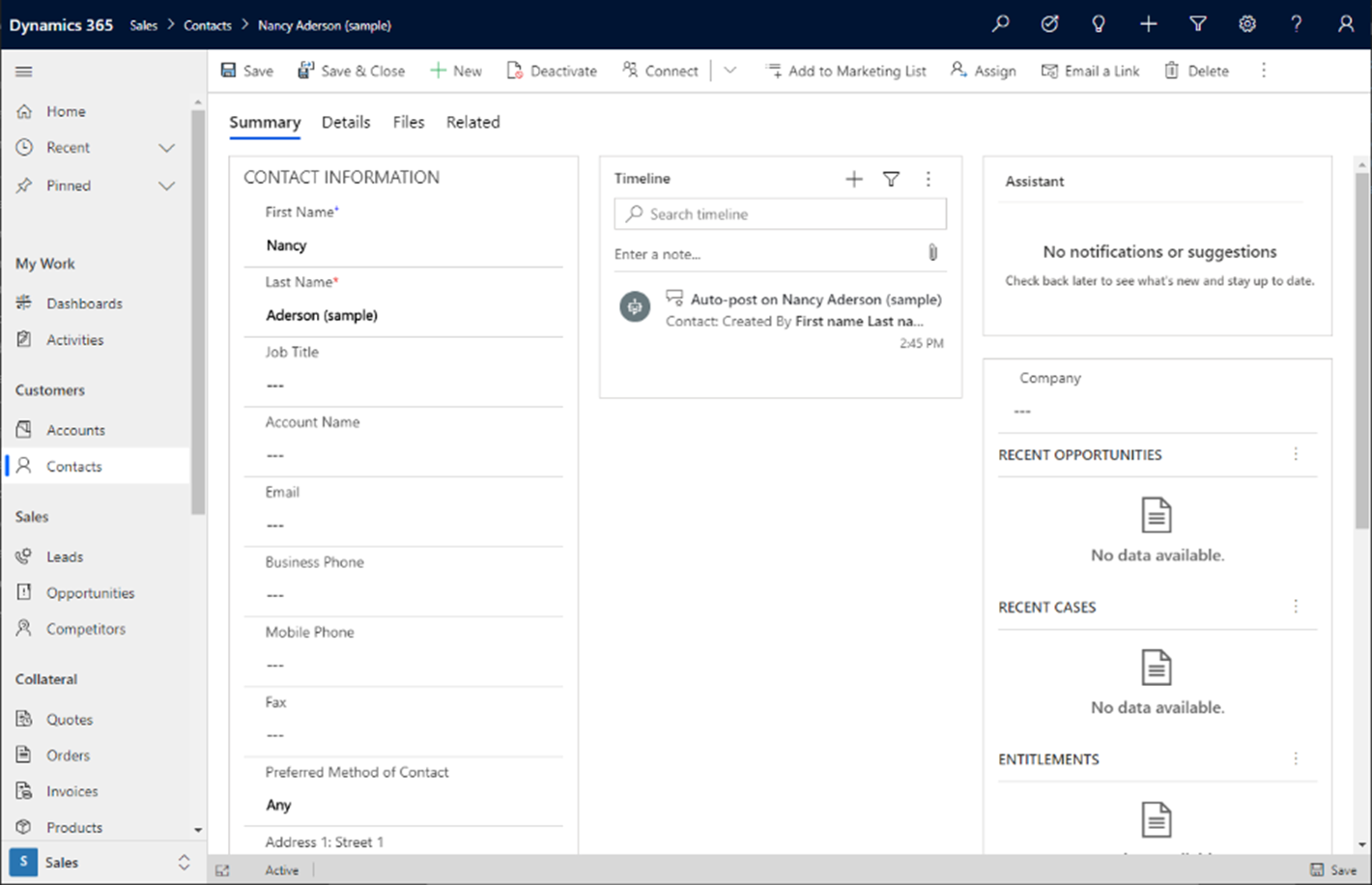
У цьому прикладі було видалено вкладки. Це може бути корисно, якщо ви створюєте форму лише із одною вкладкою, або потрібно привернути увагу користувача до першої вкладки форми, не відволікаючи наявністю інших вкладок, які могли б знизити ефективність при роботі над певним завданням. Додаткові відомості: setTabNavigatorVisible (Довідкова інформація про API клієнта)
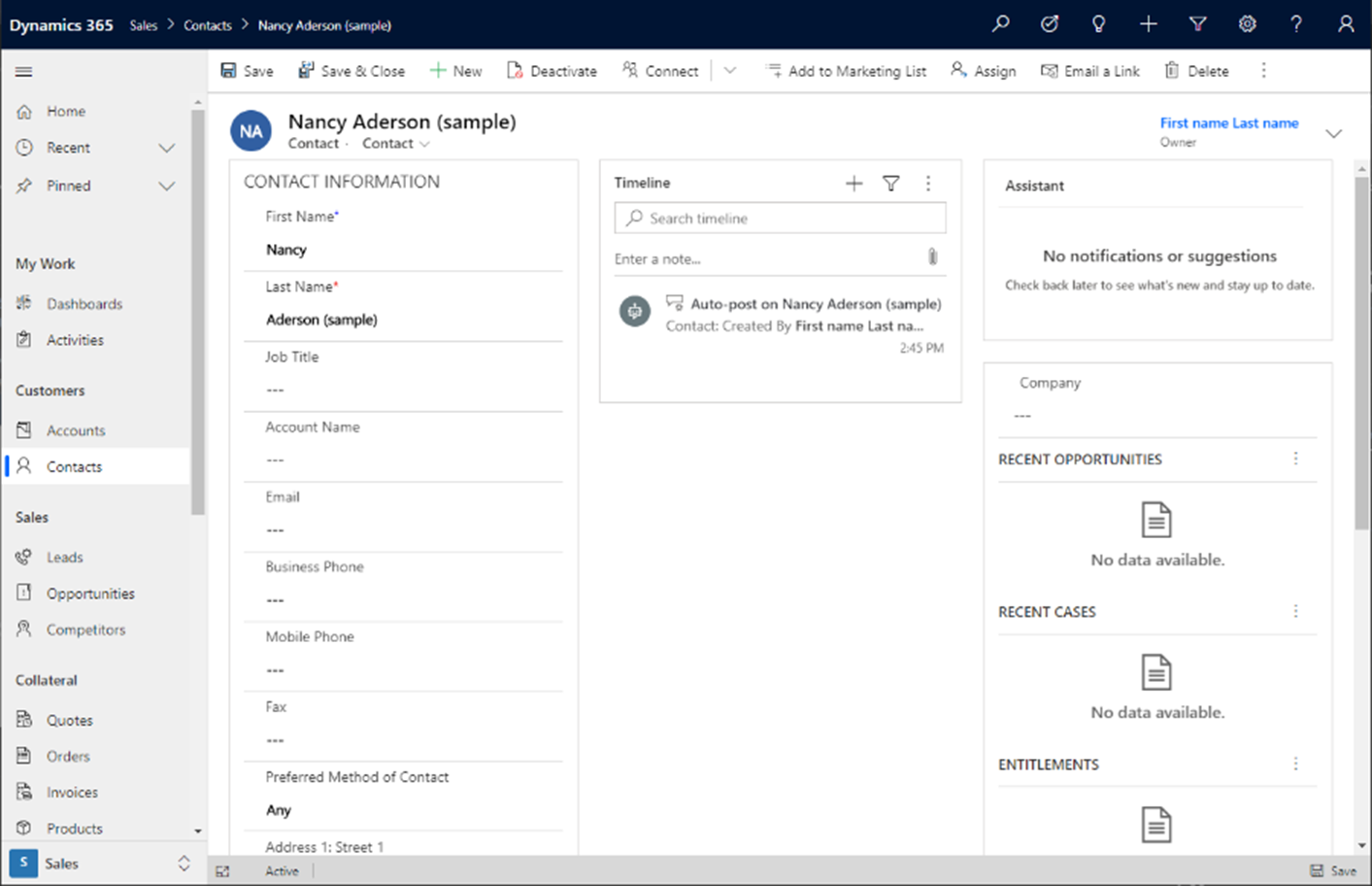
Параметр відображення форми для використання всього місця на вкладці
У багатьох випадках форма може мати вкладку та єдиний елемент керування, і доцільно, щоб цей елемент керування займав увесь доступний основний простір форми на цій вкладці. Для цього можна скористатися параметром відображення форми, який дозволяє першому елементу керування на вкладці заповняти собою всю висоту та ширину форми. Враховуватимуться усі наявні параметри переформатування відображення для розмірів вікна перегляду від малих до великих, і поведінка буде аналогічною до поведінки звичайної форми, за винятком того, що елемент керування займатиме увесь простір. У цьому прикладі програма Dynamics 365 Marketing підтримує макет на всю вкладку для відображення шляху клієнта. Панель команд видаляється, щоб додатково зменшити кількість зайвих елементів і переконатися, що користувач буде зосереджений на завданні, пов’язаному із керуванням шляхами клієнтів у програмі. Додаткові відомості: setContentType (Довідкова інформація про API клієнта)
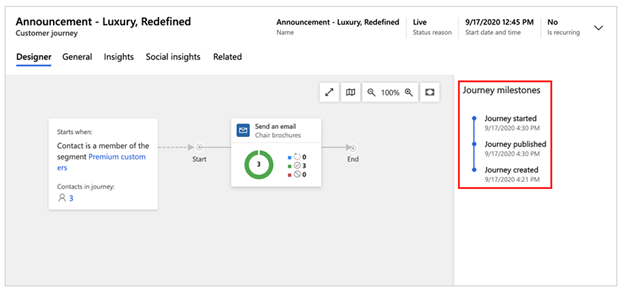
Наступні кроки
Зворотний зв’язок
Очікується незабаром: протягом 2024 року ми будемо припиняти використання механізму реєстрації проблем у GitHub для зворотного зв’язку щодо вмісту й замінювати його новою системою зворотного зв’язку. Докладніше: https://aka.ms/ContentUserFeedback.
Надіслати й переглянути відгук про